La facturación recurrente te permite generar automáticamente facturas de venta de forma periódica de ítems no inventariables, servicios o descripciones.
Video tutorial
Ingresa por la ruta Ventas → Facturación Recurrente y da clic en el botón Nueva Plantilla Factura Recurrente.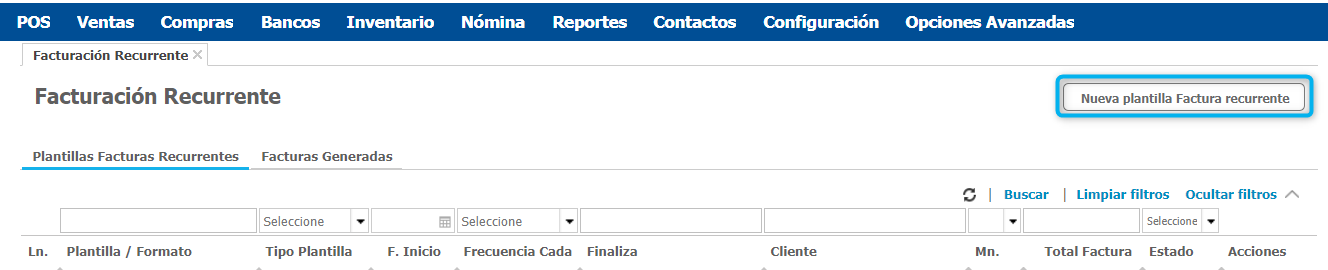
Al ingresar en la ventana de facturación recurrente Loggro te permite generar plantillas con la información de las facturas de venta que deseas emitir, estas se deben hacer por ítems no inventariables, servicios o descripciones.

El sistema te muestra los campos que debes diligenciar, los campos marcados con * son de obligatorio diligenciamiento.
Datos a diligenciar en el encabezado de la plantilla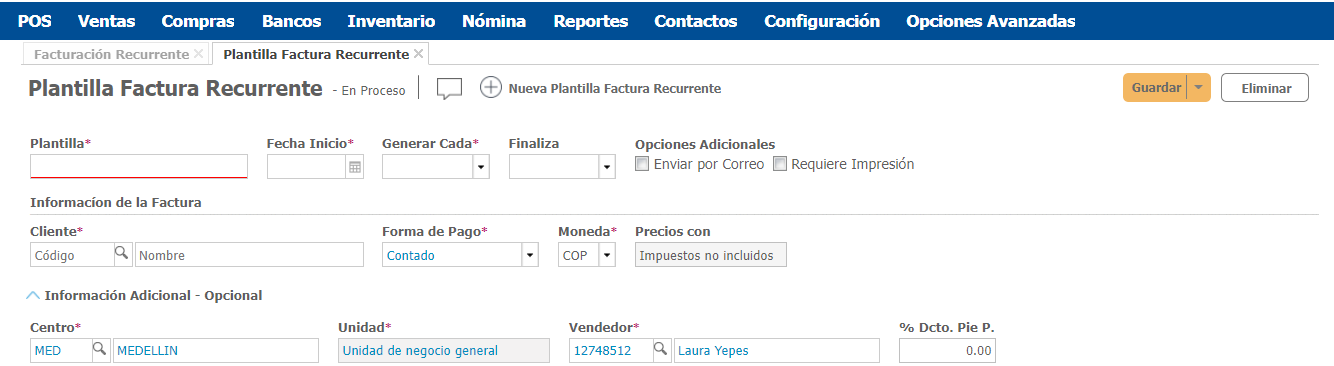
Diligencia la información principal de la factura a generar en los campos:
- Plantilla: Debes asignarle un nombre a la plantilla de facturación recurrente que vas a generar, con el fin que la identifiques.
- Fecha Inicio: En este campo ingresa la fecha desde la cual se van a empezar a generar las facturas recurrentes relacionadas con esta plantilla. Este proceso de generación se realiza automáticamente en horas de la noche.
- El campo de Generar Cada hace referencia al tiempo de generación de la factura. Puedes elegir que la factura relacionada en la plantilla se expida cada semana, cada mes o 2 meses, de forma trimestral, cada 4 meses, semestral o cada año. La factura se generará en la misma fecha que elegiste de inicio cada periodo seleccionado.
- En el campo de Finaliza debes elegir si la generación de la factura se termina después de un número de ocurrencias o una fecha determinada.
Si seleccionas la opción Después de, el sistema activa el campo de Ocurrencias para que indiques luego de cuantas facturas generadas se va a dejar de realizar el proceso automático.
Al elegir la opción Fecha se activa un nuevo campo para ingresar la fecha final de la generación automática.
- Además, cuentas con Opciones Adicionales que le puedes configurar a la plantilla recordando si esta factura requiere el envío al cliente por correo electrónico o la impresión.
Al seleccionar el check en Enviar por Correo, el sistema realiza el envío automáticamente al cliente del documento cuando se genere (recuerda que este debe tener configurado el correo electrónico).
Información de la factura
En esta sección debes ingresar la Información del Cliente al cual se le va a generar la factura y además puedes elegir:
- Forma de Pago: Selecciona la forma de pago que aplica para la plantilla a generar.
- Moneda: Este campo de forma predeterminada te trae COP para generar el documento en pesos colombianos, pero puedes desplegar las opciones y elegir otra moneda si aplica para tu compañía.
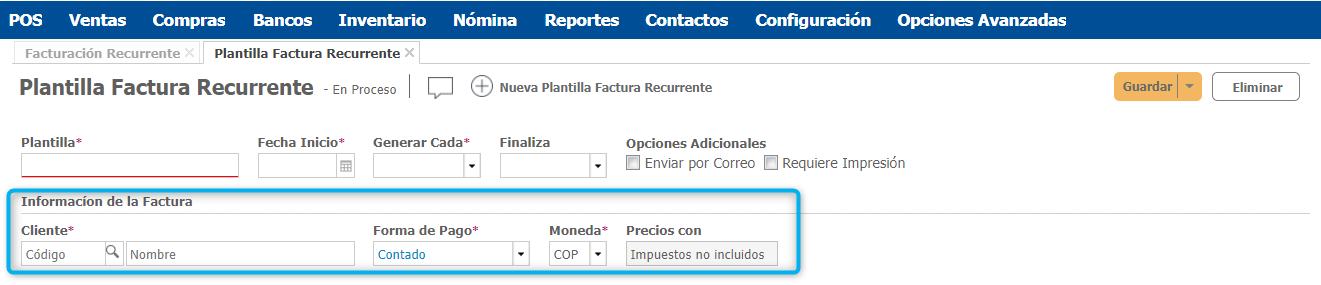
Información Adicional - Opcional
Puedes desplegar la sección de Información Adicional y allí elegir el Centro y la Unidad (si aplican), el Vendedor relacionado y si lo necesitas algún porcentaje de Descuento Pie de Pagina.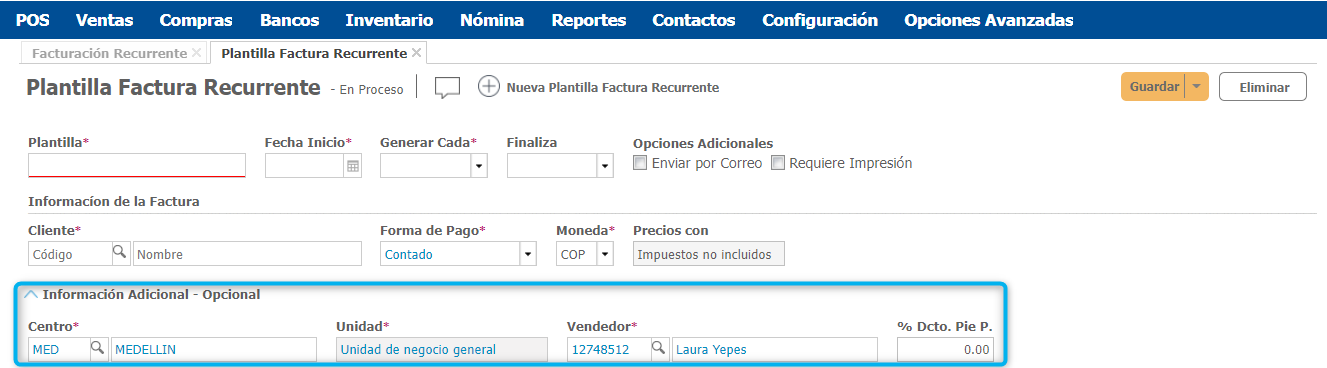
Datos a diligenciar en el detalle de la plantilla
En la parte inferior diligencia los productos no inventariables o servicios que se van a facturar con su respectiva cantidad, precio unitario y descuento si aplica.
En la modal o los tres puntos al final de la linea del ítem puedes verificar los impuestos aplicados para cada ítem y modificarlos si así lo requieres.
Luego de verificar toda la información de la plantilla debes dar clic en el botón Guardar y luego Finalizar.

Generar facturas recurrentes siendo facturador electrónico con validación previa
Si manejas facturación electrónica con validación previa en Loggro, podrás utilizar también la facturación recurrente para este tipo de documentos.
Estas facturas electrónicas que se generen automáticamente de forma periódica van a quedar con estado En Validación, ya que deben ser aprobadas directamente por la DIAN.
Recuerda que la actualización del estado de la factura de venta electrónica se debe hacer directamente desde el documento de forma manual.
Luego que el sistema haya generado la factura recurrente debes ingresar a Ventas → Relación Transacciones Ventas, ubica la pestaña de Facturación Electrónica y abre la factura recurrente que quedó con estado En Validación.
Debes tener en cuenta que en este estado no se ha generado contabilización del documento ni actualización del estado de cuenta del cliente, además si manejas inventario aún no se efectúa la salida de la mercancía.
Desde el documento debes dar clic en Refrescar  y verificar la aprobación y cambio del estado de la misma.
y verificar la aprobación y cambio del estado de la misma.
.png?height=120&name=l_loggro-logo-blanco(copia).png)